共计 2696 个字符,预计需要花费 7 分钟才能阅读完成。
原创文章,转载请注明: 转载自cnorg.12hp.de
本文将介绍一种有效的解决策略,专门针对在Windows 10或更高版本操作系统中,由于影子系统保护模式重启导致的开机蓝屏问题。该问题表现为系统在启动过程中陷入无限循环的蓝屏状态,不仅妨碍了正常的开机流程,而且在安全模式和尝试进入PE(预安装环境)时也可能出现同样的蓝屏现象。这不仅给用户带来了极大的不便,也严重影响了电脑的正常使用。
长期以来,影子系统一直运行稳定,未曾出现问题。然而,今天客户的电脑在从影子系统保护模式切换到正常模式时需要重启,重启后电脑不断显示BAD_SYSTEM_CONFIG_INFO蓝屏错误,导致无法进入系统。尽管在网上搜索了一些解决方案,但大多数测试均未能解决问题。这使得问题更加复杂,也更加难以解决。
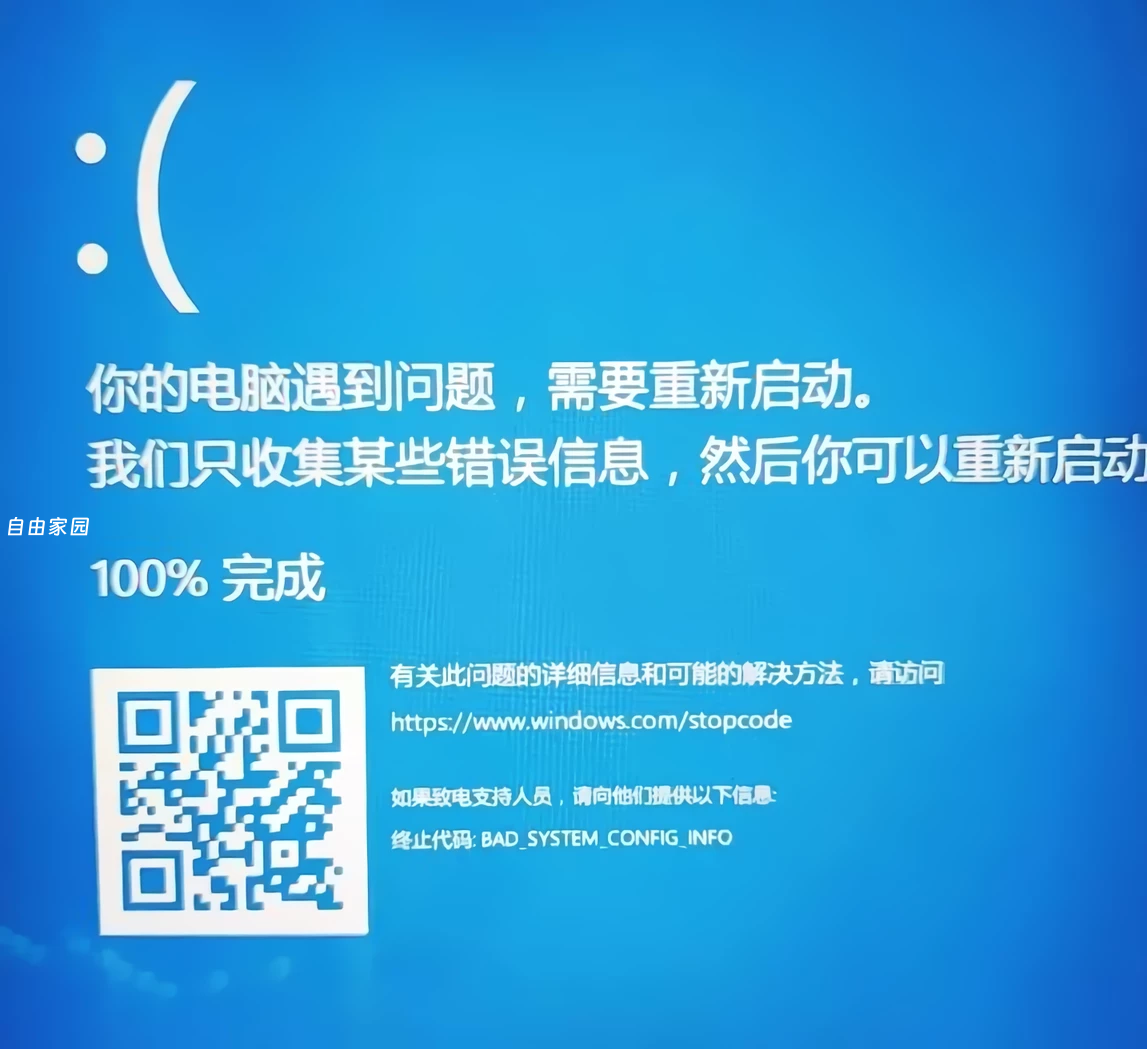
网上的解决方案
1. 更新所有可用的驱动程序
由于系统无法进入,更新驱动程序的建议显然不切实际。这个方法在无法进入系统的情况下,无法执行。
2. 修复BCD(引导配置数据)文件
BAD_SYSTEM_CONFIG_INFO错误表明系统配置文件损坏,与引导过程无关。因此,这个方法并不适用于解决这个问题。
3. 在命令模式下使用copy命令,将Windows\System32\Config\RegBack文件夹下的DEFAULT、SAM、SECURITY、SOFTWARE、SYSTEM文件拷贝到Windows\System32\Config进行覆盖。或者在PE系统中拷贝RegBack下的文件覆盖Windows\System32\Config下的文件。
在Windows 10 1803及以上版本的系统中,系统不再备份DEFAULT、SAM、SECURITY、SOFTWARE、SYSTEM注册表文件到RegBack文件夹,因此这个方案仅适用于Windows 10 1803以下的系统。
4. 使用PE系统,在PE系统中拷贝镜像文件里的DEFAULT、SAM、SECURITY、SOFTWARE、SYSTEM文件覆盖当前C盘Windows\System32\Config的文件。
博主尝试过此方案,但未能成功。因为Windows在安装系统后有一个小娜的配置界面,如果覆盖这些文件,开机时会出现与重装系统后配置界面相似的情况,但会提示重载配置出错,导致电脑自动重启并循环此错误。幸运的是,博主在覆盖文件的同时备份了当前C盘的这5个文件,此方法失败后,博主还原了这些文件。
5. 循环重启后,选择高级修复——疑难解答——自动修复
尝试过此方案,提示无法成功修复。
6. 使用U盘启动盘进入系统安装界面,不点击系统安装,而是选择修复系统
提示与第5步相同,无法成功修复。
7. 重装系统
虽然重装系统可以解决问题,但客户电脑安装了大量软件,因此没有选择重装。这个方法虽然可以解决问题,但代价太大,不适用于所有情况。
以上方案均未能解决博主的问题,因此网上的这些解决方法似乎都是重复的。接下来,我将介绍博主自己的解决方案。
使用本方案前须知
- 请确认是在使用影子系统时出现的BAD_SYSTEM_CONFIG_INFO蓝屏错误。有些用户可能在安装影子系统重启后立即进入无限循环蓝屏,有些则像客户一样,在使用一段时间后才出现蓝屏,还有些是在刚装完系统重启时就出现蓝屏。这个问题可能发生在不同的阶段,需要根据实际情况进行判断。
- windows 10 1803以上版本的系统。当然,Windows 7和1803以下的系统也可以使用上述网上的方法解决。这个问题不仅限于Windows 10,其他版本的Windows系统也可能遇到。
博主的解决方案
在遇到问题,搜索解决方案未果后,博主参考了网上的方案,重新编写了一个博主自己解决问题的方法。这个方法需要一些电脑操作知识,但相对简单,且不需要重装系统。
1,使用另一台电脑制作U盘PE系统,然后插入U盘并进入PE系统
在PE系统中进入系统盘C盘Windows\System32\drivers,找到PsDkCovr.sys、PsLFilt.sys、PsVFilt.sys文件并删除这3个文件。由于博主已经删除了,所以这里没有图片提供。
2,按win+R呼出运行框,输入regedit打开注册表,这时显示的是PE系统的注册表,选择HKEY_LOCAL_MACHINE,然后点击左上角文件,加载配置单元。
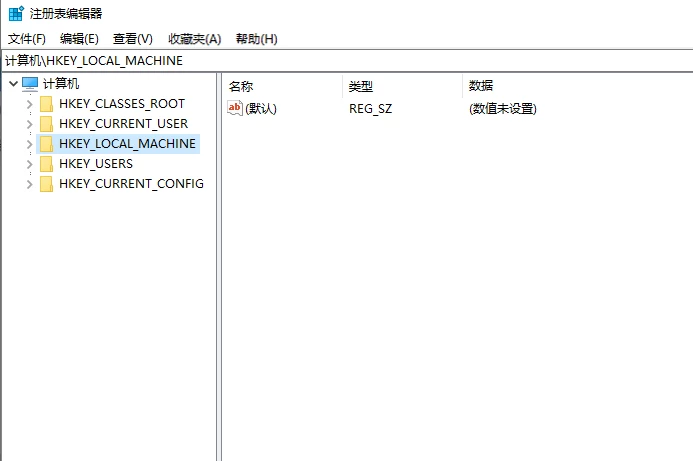
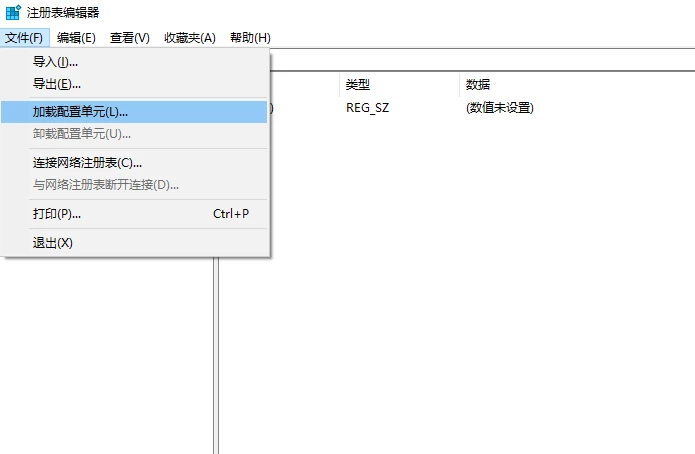
3,浏览到系统盘Windows\System32\config,找到SYSTEM文件并选中,然后点击打开。
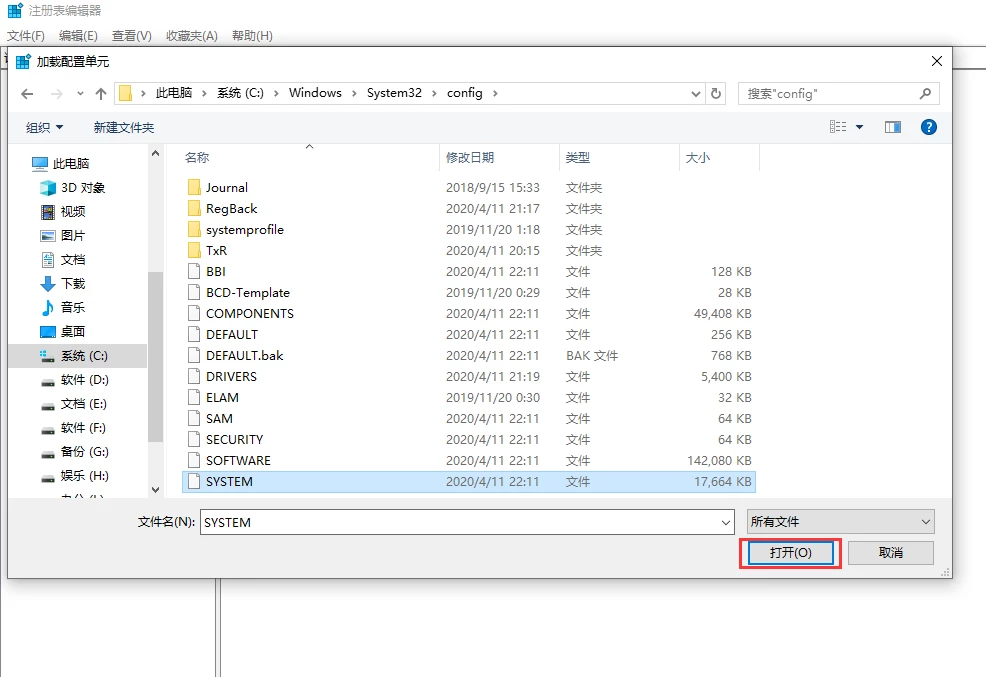
4,打开后,随意输入一个名称,例如a。
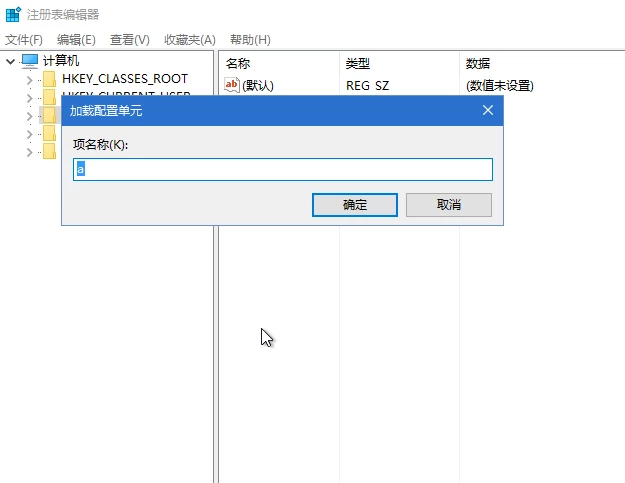
5,展开HKEY_LOCAL_MACHINE\a\ControlSet001\Control\Class{4D36E967-E325-11CE-BFC1-08002BE10318},分别双击点击LowerFilters和UpperFilters,从中删除PsLFilt和PsVFilt这两个值,其他内容不要动!图片是博主删除后的,有些人这两个项可能还有其他内容,这些不影响,只需删除里面的PsLFilt和PsVFilt即可。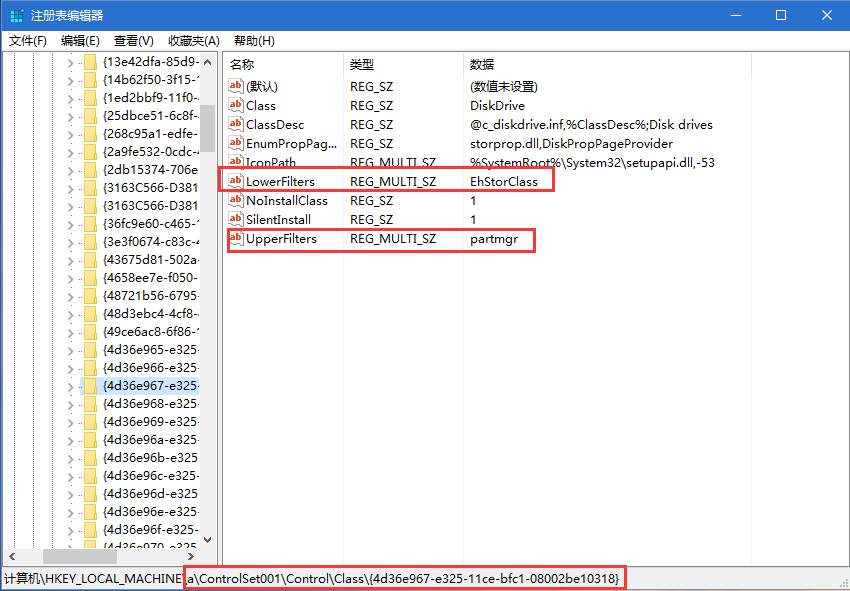
6,最后选中a,点击左上角文件,选择卸载配置单元。
7,找到原来系统的镜像文件,使用鼠标右键以压缩软件打开,通常PE系统都会有解压缩功能,博主使用的是7Z。然后进入sources文件夹,找到install.wim文件。
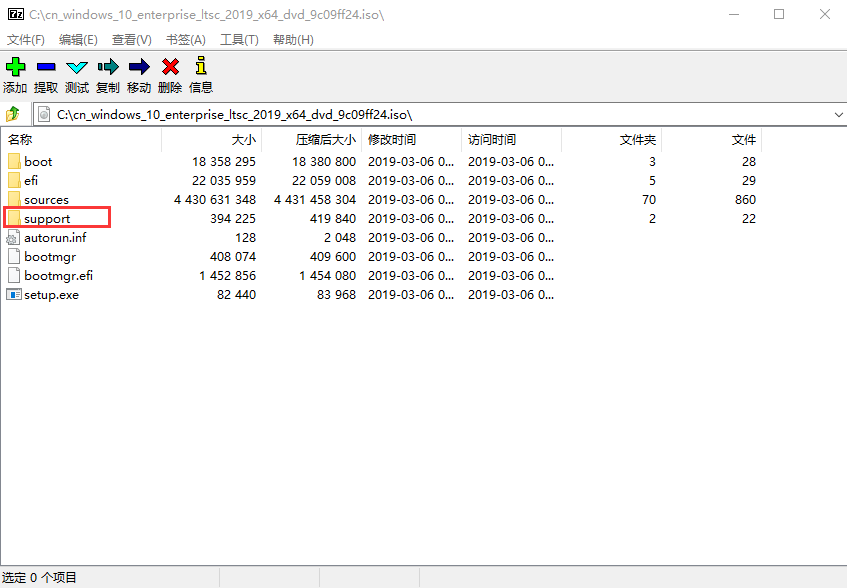
8,进入系统盘的Windows\System32\Config文件夹下,将DEFAULT文件重命名为DEFAULT.bak作为备份。回到压缩软件继续打开install.wim文件,然后进入Windows\System32\Config。找到DEFAULT文件,选中DEFAULT,使用鼠标右键解压,博主7Z的鼠标右键是复制到,或者直接使用鼠标左键选中这个文件拖拽到桌面。然后剪切到原来系统盘的Windows\System32\Config里即可。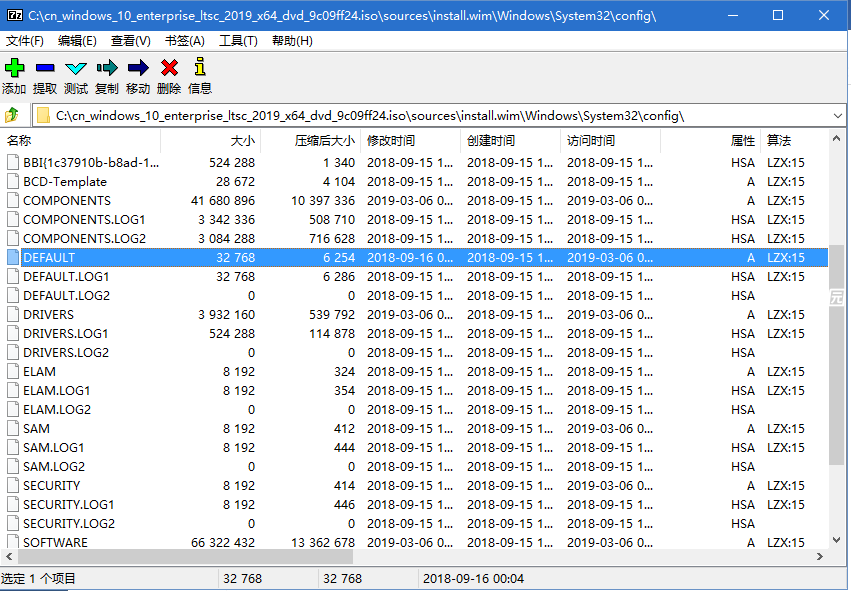
9,拔下U盘,重启电脑,正常进入系统后删除刚才备份的DEFAULT.bak文件。因为防止系统版本变更,导致覆盖这个文件依然解决不了问题,这时我们肯定要还原这个文件寻找其他文件。到时候我们要还原这个文件的时候没有备份文件还原就麻烦了。
注:博主也是首次遇到这个问题,以前使用的是影子卫士,未曾出现过此类问题。今年2月份更换为影子系统后,首次遇到了这个问题。这个问题可能与影子系统的版本有关,也可能与其他因素有关,需要进一步研究。
完成这一步操作后,注册表编辑器会释放对当前加载的系统配置单元的占用,避免后续操作中出现文件锁定或冲突的情况。这一过程确保了对注册表所做的修改能够被正确保存,同时也为接下来处理系统文件做好了准备,使后续的文件替换操作可以顺利进行而不受注册表相关进程的干扰。














